
时间:2023-03-01 编辑:笑话
大家知道草图大师出现无法访问3D模型的处理方法吗?下文小编就带来了,一起来看看吧!

我们先在桌面sketchup的快捷图标上右键,点击属性。因为SketchUp.dat文件存在于软件安装路径中,如果你知道软件安装在电脑的什么地方,这一步可以不用做。

然后点击“打开文件所在的位置”。主要是为了找到软件的安装位置,以便寻找SketchUp.dat文件。
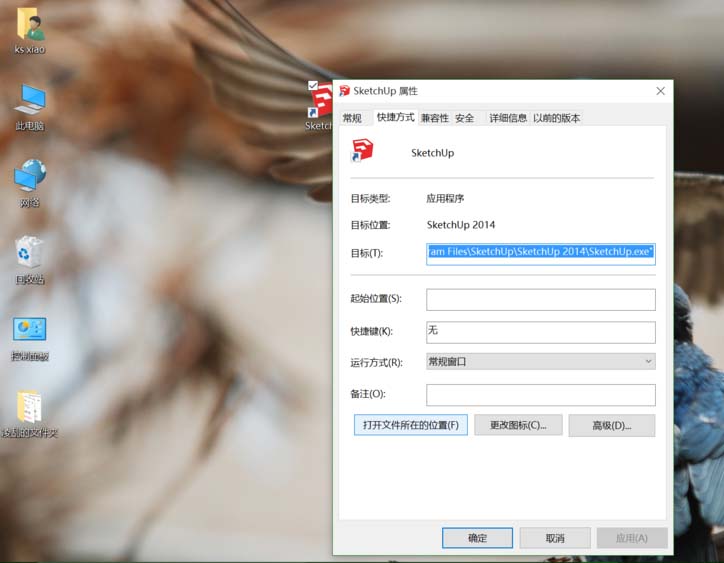
接着在打开的文件夹里找到名为“Support”的文件夹。然后右键打开或者双击打开文件夹。
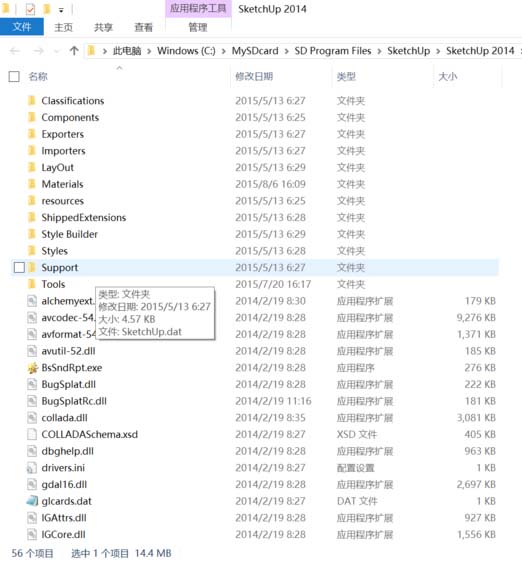
这时我们双击进入“Support”的文件夹,找到名为“SketchUp.dat”的文件。这是一个数据文件,如果要编辑的话,可以使用右键打开,以文本模式打开。
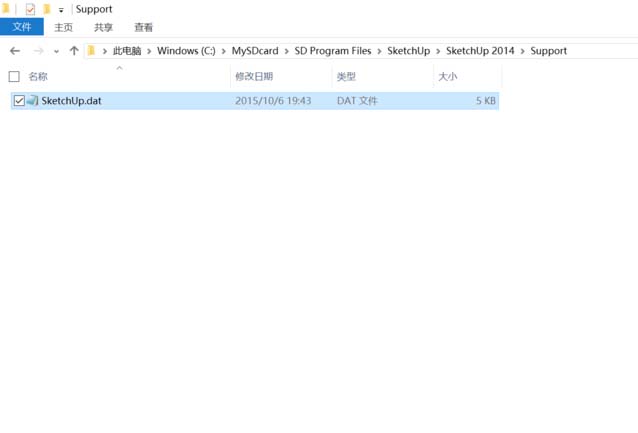
再直接右键编辑“SketchUp.dat”文件,而无须以其他方式打开文件,打开文件后,按Ctrl+F,查找关键词“online”。
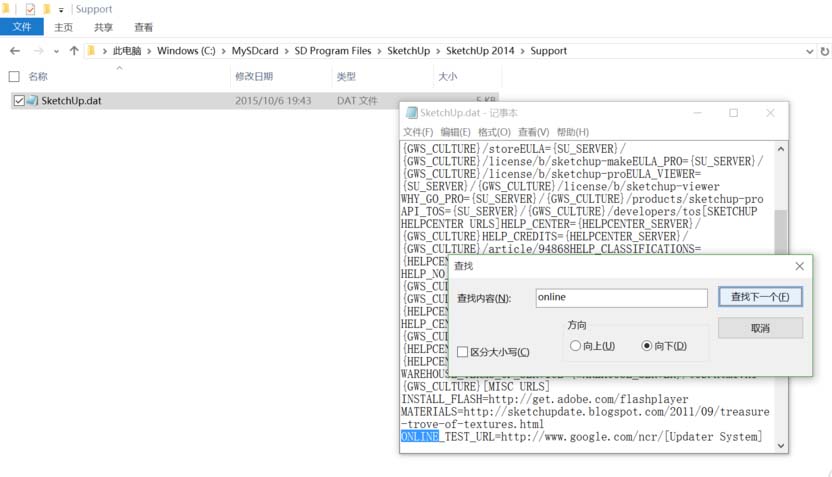
然后我们将网址修改为如图所示。修改完成后保存关闭编辑。网址要修改正确,按照图示修改即可,百度网址或者其他可以访问的网站都可以。
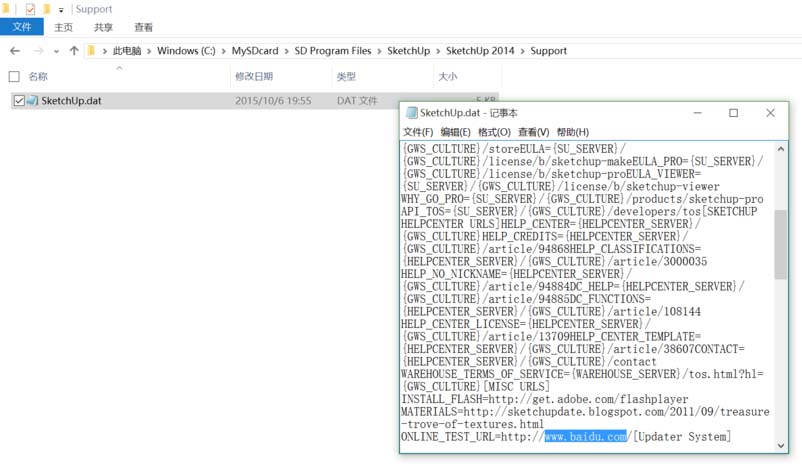
草图大师相关攻略推荐:
最后我们再次打开sketchup,可以发现已经可以访问3D模型库了。然后就可以下载你需要的模型,只要可以搜索得到。
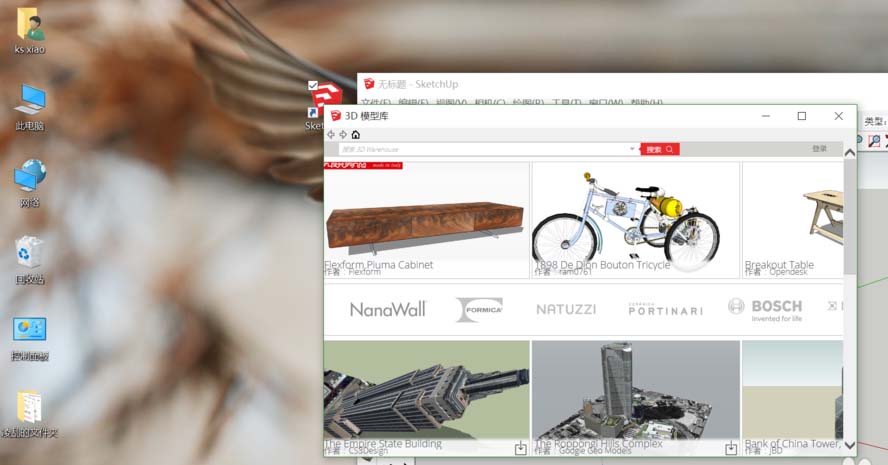
看完了上文为你们描述的草图大师(SketchUp)出现无法访问3D模型的详细处理步骤,你们是不是都学会了呀!